- 2345加速浏览器怎么设置阻止第三方Cookie 10-11 10:40
- 2345加速浏览器怎么删除扩展插件 07-28 15:16
- 2345加速浏览器鼠标手势怎么用 07-28 14:28
- 2345加速浏览器清理缓存文件教程 07-28 14:27
- 2345加速浏览器怎么开启硬件加速功能 02-21 17:36
- 2345加速浏览器怎么安装扩展插件 02-21 16:39
- 2345加速浏览器怎么开启划词翻译功能 02-21 16:37
- 2345加速浏览器添加插件教程 02-21 16:34
2345加速浏览器软件是一款非常好用强大的浏览器工具,为用户们提供了强大的功能。部分用户想要设置网页自动刷新,但是不知道如何操作。这里带来详细的介绍,快一起来看看吧!
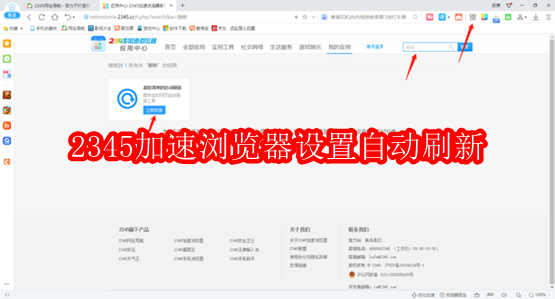
1、启动2345加速浏览器,点击右上角【进入应用中心】,我们在右上角搜索框输入【刷新】,在搜索结果里找到【超级简单的自动刷新】插件。然后点击下方的【立即安装】。
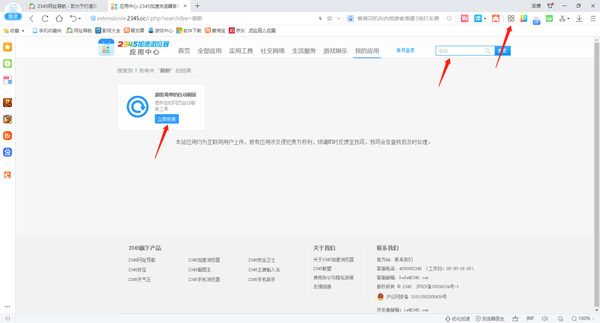
2、2345加速浏览器会弹出提示框:要添加超级简单的自动刷新吗,点击【添加】按钮,将该插件加入到2345浏览器中来,很久就完成安装了,之后在2345浏览器的右上角出现超级简单的自动刷新的按钮。
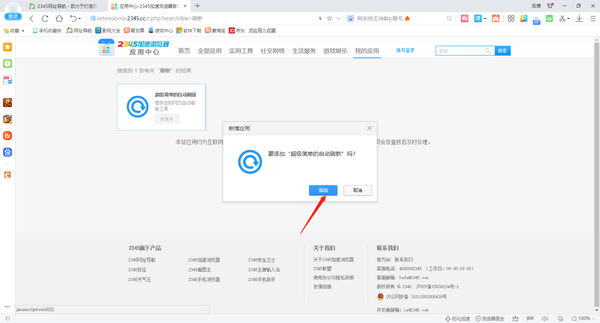
3、下面我们开始刷新2345浏览器中的网页,点击上图中的自动刷新按钮,会出现设置框,可以设置自动刷新的时间间隔,设置好刷新的间隔时间之后,即可按照制定的时间间隔自动刷新网页。
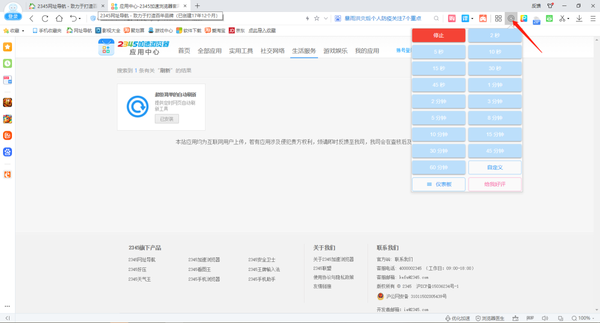
4、在刷新的同时,还会在插件工具的位置进行倒计时,时间一到自动刷新网页,在我们完成刷新任务之后,我们再次点击该工具,然后点击【停止】按钮,即可停止刷新。
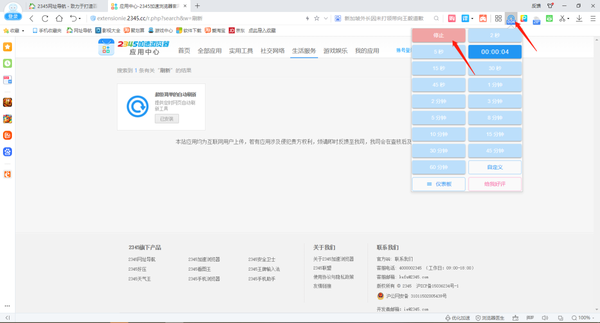
256.69MB / 2025-11-26
553.40MB / 2025-11-26
1.26MB / 2025-11-26
24.47MB / 2025-11-26
10.06MB / 2025-11-26
281.51MB / 2025-11-26
37.45MB
2025-11-26
36.53MB
2025-11-26
256.69MB
2025-11-26
553.40MB
2025-11-26
97.06MB
2025-11-26
824.35MB
2025-11-26
84.55MB / 2025-09-30
248.80MB / 2025-07-09
2.79MB / 2025-10-16
63.90MB / 2025-11-06
1.90MB / 2025-09-07
210.99MB / 2025-06-09
374.16MB / 2025-10-26
京ICP备14006952号-1 京B2-20201630 京网文(2019)3652-335号 沪公网安备 31011202006753号违法和不良信息举报/未成年人举报:[email protected]
CopyRight©2003-2018 违法和不良信息举报(021-54473036) All Right Reserved
















